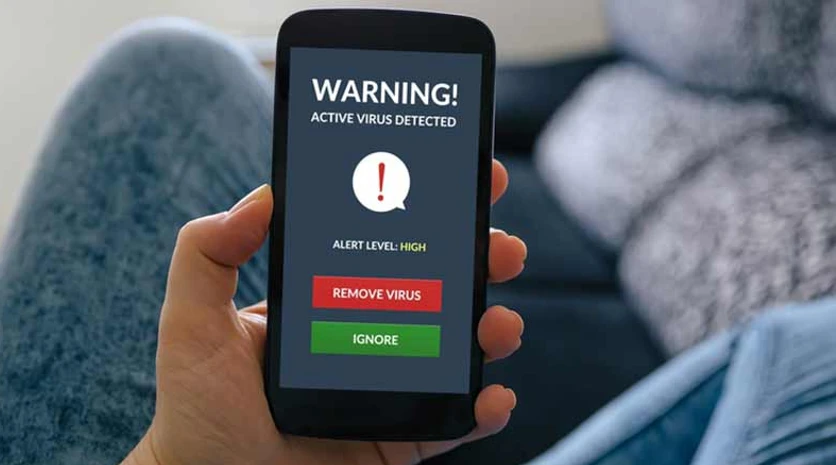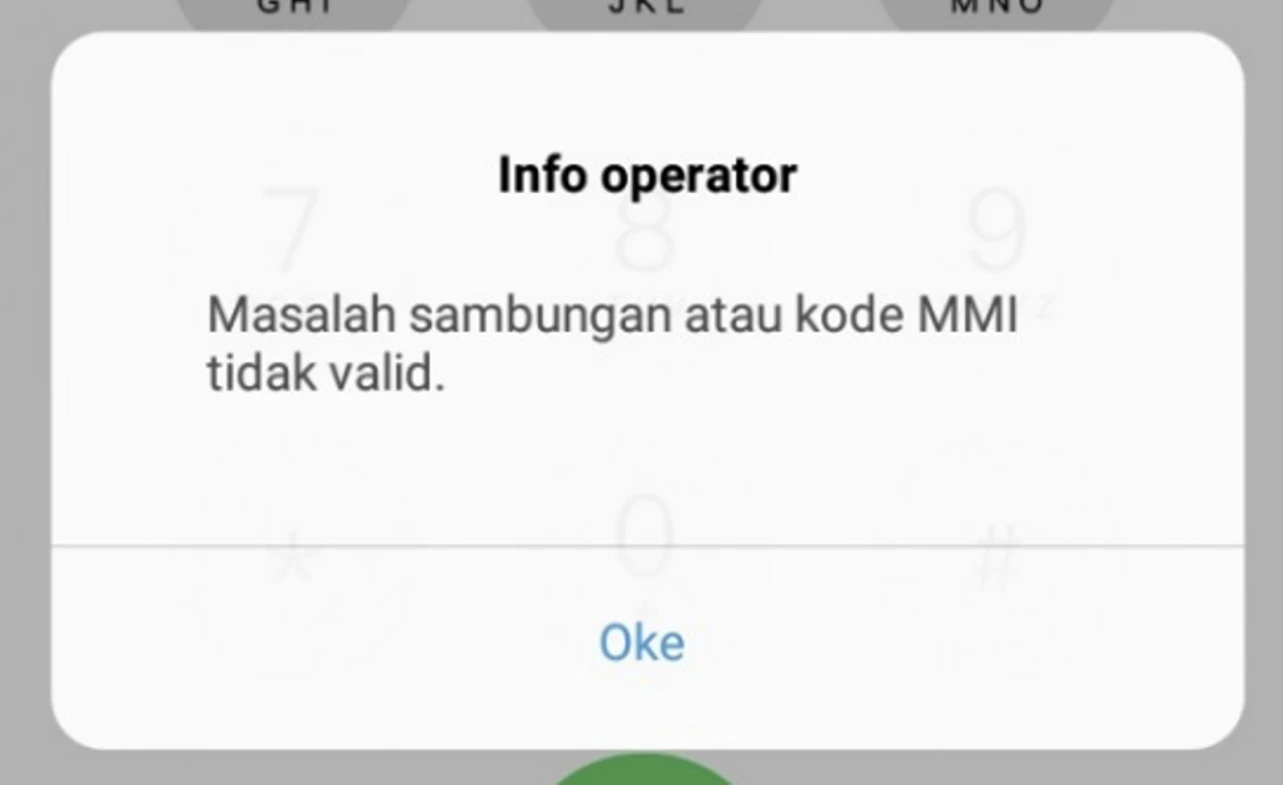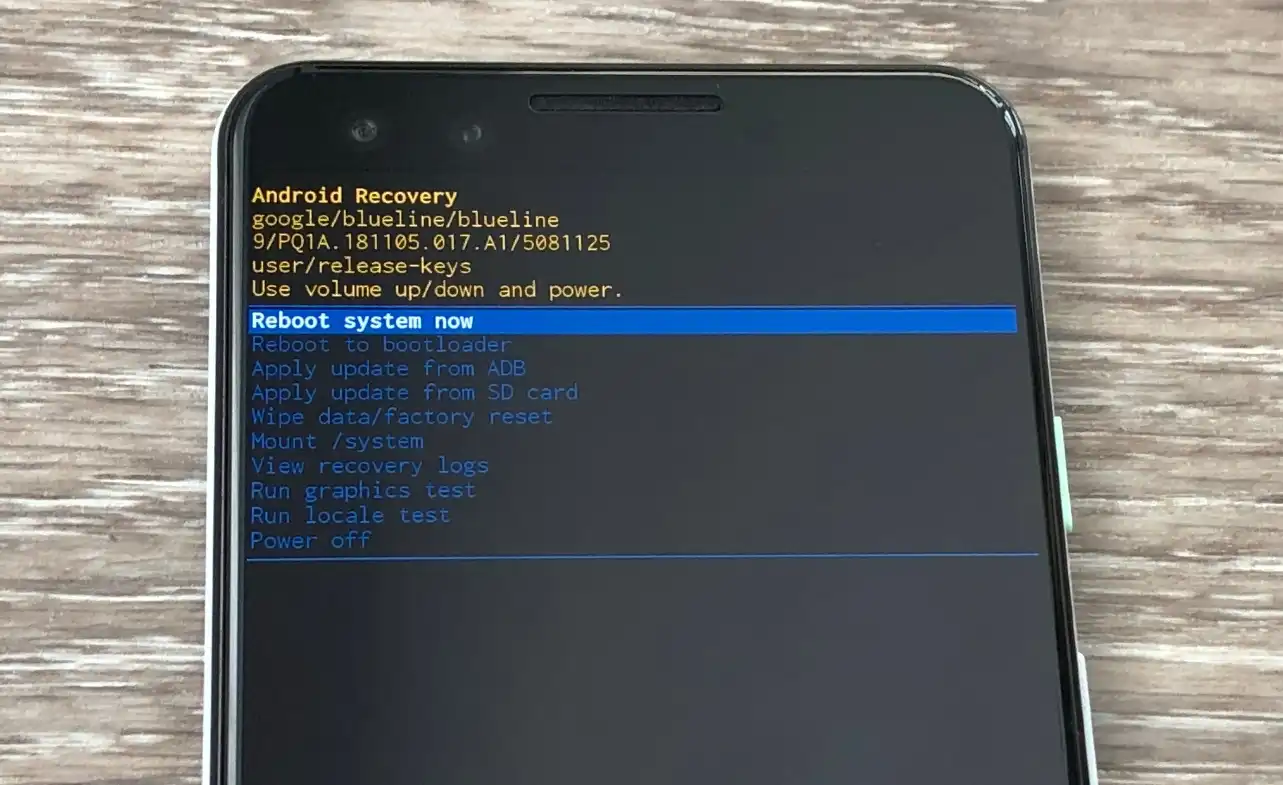6 Cara Mengatasi HP Lupa Kata Sandi Tanpa Reset

Abockbusup.com – Bagaimana cara mengatasi HP lupa kata sandi tanpa reset? Masalah lupa kata sandi hp memang kerap kali terjadi dan membuat penggunanya merasa geram. Namun ternyata ada beberapa alternatif yang bisa dilakukan untuk mengatasi kelupaan kata sandi tanpa harus reset lebih dulu lho!
Untuk mencegah penggunanya mengalami lupa kata sandi, produsen smartphone juga mulai berusaha meningkatkan beragam jenis password demi menjaga keamanan produknya. Ada model pemindai wajah dan fingerprint bagi para pengguna smartphone yang sering mengalami masalah lupa password.
Jika memang sudah terlanjur tidak bisa membuka hp karena lupa sandi, maka terapkan beberapa cara mengatasi HP lupa kata sandi yang akan dibahas kali ini. Alternatif membuka hp yang lupa sandi bisa diatasi dengan bantuan aplikasi ataupun memasang USB Debugging langsung dari laptop.
Cara Mengatasi HP Lupa Kata Sandi Tanpa Reset Tanpa Ribet
Saat HP terkunci dan tidak bisa digunakan, mayoritas orang akan segera membawanya ke tukang service. Biasanya HP akan dibongkar untuk menghilangkan kunci yang sebelumnya digunakan, namun tindakan tersebut akan menyebabkan semua data dalam perangkat hilang.
Sebenarnya pengguna HP bisa mengatasi masalah lupa sandi sendiri tanpa harus membawanya ke tukang service. Berikut ini ada beberapa alternatif yang bisa dilakukan untuk mengganti sandi HP yang lupa, sehingga bisa dibuka dan digunakan kembali seperti biasanya.
Memanfaatkan Metode Forgot Pattern
Forgot pattern bisa diterapkan dalam berbagai jenis merek HP yang biasa digunakan. Umumnya, forgot pattern digunakan untuk mengatasi pola HP yang terus berkali-kali salah. Agar tidak bingung saat menerapkannya, pahami beberapa langkah yang dijelaskan di bawah ini.
- Langkah pertama, silahkan masukkan berbagai pola sembarang hingga beberapa kali sampai muncul notifikasi “Forgot Pattern”.
- Tap notifikasi “Forgot Pattern”, lalu masukkan akun Google dengan mengisi username serta password untuk mengatasi pola HP yang lupa.
- Klik “Screen Lock” dan coba buat pola baru yang sangat mudah diingat kedepannya agar bisa membuka menu HP dan menggunakannya.
Menggunakan Bantuan Android Device Manager
Selain memanfaatkan notifikasi dari forgot pattern, pengguna HP yang lupa sandi juga bisa menggunakan bantuan Android Device Manager. Bagaimana cara menggunakan layanan ini? Coba pinjam smartphone milik teman untuk mengakses browser Google Chrome atau Mozilla.
- Buka browser pada perangkat HP, bisa menggunakan browser bawaan, Google Chrome, atau Mozilla Firefox.
- Lakukan login dengan menggunakan akun Google milik pribadi yang biasa digunakan sebelumnya, kemudian buka Android Device Manager.
- Setelah masuk pada halaman beranda Android Device Manager, maka akan muncul 3 opsi yakni “Deringkan, Kunci, dan Hapus”. Tap opsi “Kunci atau Lock”.
- Pengguna akan diminta untuk memasukkan kata sandi yang baru berupa PIN atau pola berbeda dari kunci sebelumnya.
- Tunggu waktu sekitar 5 menit, kemudian coba buka HP pribadi dengan menggunakan kata sandi baru untuk mencoba mengaktifkannya kembali.
Memanfaatkan ADB untuk Hapus Password Lama
ADB kepanjangan dari Android Debug Bridge, dimana alat berbasis text yang bisa digunakan untuk mengganti password HP lama. Namun untuk bisa menggunakan ADB, maka pengguna perlu terlebih dahulu mengaktifkan USB Debugging.
Dengan menggunakan USB Debugging, maka smartphone pribadi bisa terhubung dengan PC lewat sebuah kabel data yang biasa digunakan. Cara mengatasi hp lupa kata sandi tanpa reset menggunakan ADB seperti langkah-langkah di bawah ini.
- Hubungkan smartphone dengan laptop menggunakan kabel data, kemudian segera buka jendela Command Prompt.
- Klik “adb shell rm/data/system/gesture.key” selanjutnya tekan “Enter”. Cabut kabel data dari laptop, kemudian lakukan “Reboot” smartphone untuk pemulihan data.
- Dalam waktu sekitar 3-5 menit, HP akan terbuka tanpa kunci atau lock. Nah, manfaatkan waktu tersebut untuk membuat sandi dengan membuka menu “Setting”.
- Selanjutnya pengguna bisa menggunakan sandi baru tersebut untuk membuka HP seperti biasanya. Mudah bukan?
Jika pengguna mengulang beberapa kali namun tidak berhasil, maka coba ikuti tutorial yang ada di Youtube sesuai dengan merek HP yang digunakan. Penggunaan kode Command Prompt dalam tiap merek HP ataupun laptop biasanya memang berbeda-beda.
Menggunakan Menu Crash Lock Screen
Ketika menggunakan Crash Lock Screen untuk mengganti sandi HP baru, maka kamu perlu menekan tombol emergency call. Dari tahapan tersebut, nantinya pengguna bisa berhasil menghilangkan sandi HP sebelumnya sehingga bisa terbuka tanpa kunci.
- Klik “Emergency Call” yang letaknya ada bagian bawah layar HP, kemudian masukkan sekitar 10x tanda bintang (*).
- Lakukan “Copy Paste” pada semua tanda bintang sampai jumlahnya benar-benar maksimal. Buka bagian “Shortcut” dari kamera lalu tarik bar notifikasi.
- Klik “Setting” kemudian nantinya pengguna akan diminta untuk memasukkan password. Silahkan masukkan tanda bintang yang sebelumnya sudah di copy.
- Pengguna bisa terus mengulangi proses sampai keluar “Lockscreen Crash”. Tidak lama, ponsel pengguna yang sebelumnya terkunci akan berhasil dibuka kembali.
Pengguna perlu bersabar saat menerapkan metode crash lock screen, karena biasanya ada yang sampai berkali-kali copy paste tidak berhasil. Intinya terapkan langkah sesuai instruksi di atas hingga muncul notifikasi “Lockscreen Crash” yang membuat HP bisa terbuka langsung.
Reboot Safe Mode Android
Cara mengatasi hp lupa kata sandi tanpa reset Android bisa menggunakan Reboot Safe Mode Android. Menu tersebut memang biasa digunakan untuk membuka password yang memanfaatkan aplikasi lock bantuan pihak ketiga. Bagaimana langkah-langkahnya?
- Klik tombol “Power Off” atau semacam “Restart” pada ponsel yang biasa digunakan. Terus tekan tombol power off sampai muncul notifikasi “Reboot Safe Mode”, lalu “Ok”.
- Ponsel akan restart sementara waktu, kemudian ketika dibuka akan masuk dalam menu “Safe Mode”. Pada bagian menu safe mode, pengguna bisa menghapus aplikasi kunci pihak ketiga.
- Jika aplikasi sudah terhapus, maka segera lakukan restart HP kembali agar ponsel bisa kembali terbuka seperti biasanya.
Metode safe mode Android tidak bisa digunakan pada HP yang tidak menggunakan aplikasi bantuan kunci atau lock. Jadi walaupun menu safe mode sudah terbuka, tetap saja tidak ada opsi untuk memulihkan kembali sandi HP sebelumnya.
Menggunakan Fitur Samsung Find My Mobile
Pengguna HP Samsung? Cara mengatasi HP yang sandinya lupa bisa menggunakan fitur dinamakan Samsung Find My Mobile. Fitur tersebut tentu saja hanya ditemukan dalam HP Samsung, sedangkan merek HP lain tidak dapat menerapkan langkah satu ini.
- Silahkan kunjungi situs http://findmymobile.samsung.com/ lewat laptop ataupun smartphone. Lakukan login akun Samsung pada menu yang tersedia, kemudian klik “Unlock”.
- Setelah klik “Unlock”, maka akan muncul semacam jendela pop up yang meminta pengguna untuk menuliskan password Samsung, klik “Next”.
- Dalam waktu 3 menit akan muncul notifikasi bahwa fitur penguncian ponsel sudah berhasil di reset dan pengguna bisa membukanya secara normal.
Tidak semua metode mengatasi sandi HP yang lupa tanpa reset di atas digunakan dalam berbagai merek. Oleh sebab itu, pengguna bisa mencari instruksi paling cocok untuk membuat sandi baru sesuai dengan merek HP yang biasa digunakan.
Cara mengatasi hp lupa kata sandi tanpa reset bisa memanfaatkan menu forgot pattern, Samsung Find My Mobile, Reboot Safe Mode, atau Crash Lock Screen. Untuk beberapa metode memerlukan kesabaran dalam menerapkannya, sehingga perlu mengulang berkali-kali agar sandi kembali pulih.
Baca Juga: